文書番号: 000132371
Jak vytvořit servisní požadavek online pro způsobilý produkt Dell v záruce
概要: Použijte naši možnost online servisního požadavku pro záruční opravu způsobilého počítače Dell. Když zadáte servisní požadavek na našich stránkách, zástupce společnosti Dell na něj zareaguje do jednoho pracovního dne a usnadní vám opravu. ...
文書の内容
手順
Naše možnost online servisního požadavku vytvoří pro váš počítač Dell požadavek na záruční opravu, pokud jste problém identifikovali pomocí diagnostického testu. Na stránce historie podpory můžete sledovat aktivity týkající se servisního požadavku a komunikovat s podporou společnosti Dell.
Přehled
Online servisní požadavky usnadňují odeslání servisního požadavku při problému s způsobilým počítačem Dell v záruce. Když zadáte žádost o podporu na internetu, zástupce společnosti Dell na ni zareaguje do jednoho pracovního dne. V zájmu úspory času můžete také provést diagnostiku hardwaru počítače Dell a odeslat výsledky s žádostí o podporu online. Díky tomu mohou zástupci společnosti Dell problém rychleji diagnostikovat. U online servisního požadavku je na stránce historie podpory možné sledovat aktivity týkající se servisního požadavku a komunikovat se společností Dell. Další informace naleznete v části Jak vytvořit žádost o podporu online níže.
Jak vytvořit žádost o podporu online?
- Přejděte na stránku https://www.dell.com/support/incidents-online/contactus.
- Určení zařízení Dell:
- Klikněte na možnost Stáhnout a nainstalovat aplikaci SupportAssist nebo vyberte své zařízení Dell ze seznamu.
POZNÁMKA: Aplikace SupportAssist automaticky identifikuje váš počítač Dell. Pokud aplikace SupportAssist není nainstalována, stáhněte a nainstalujte aplikaci SupportAssist podle pokynů.
- Nebo zadejte výrobní číslo, kód Express Service Code, sériové číslo nebo číslo modelu a klikněte na tlačítko Hledat.
- Nebo klikněte na možnost Procházet nabídku všech produktů a vyberte zařízení Dell z katalogu.
- Klikněte na možnost Stáhnout a nainstalovat aplikaci SupportAssist nebo vyberte své zařízení Dell ze seznamu.
- V rozevíracím seznamu vyberte příznak nebo součást odpovídající problému.
- Klikněte na možnost Vytvořit servisní požadavek.
POZNÁMKA: Společnost Dell Technologies doporučuje provést diagnostiku v aplikaci SupportAssist (je-li to možné). Diagnostiku můžete také přeskočit (je-li k dispozici). Může však být nutné spustit diagnostiku hardwaru později, aby bylo možné diagnostikovat problém a získat další podporu.
- V následujících polích formuláře uveďte podrobnosti a klikněte na tlačítko Odeslat.
- Operační systém – Operační systém aktuálně nainstalovaný v počítači Dell.
- Podrobnosti o problému – Krátce popište problém, ke kterému u počítače Dell došlo.
- Příloha – Přiložte snímky obrazovky nebo soubory protokolů, které mohou technické podpoře pomoci diagnostikovat problém.
- Kontaktní informace – Zadejte aktuální kontaktní informace. To pomůže zástupcům společnosti Dell efektivně provést následné kroky.
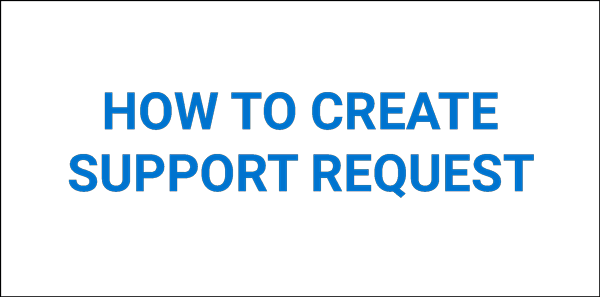
Obrázek 1: Animace vytvoření žádosti o podporu online (animace pouze v angličtině)
Často kladené dotazy
Další informace získáte kliknutím na níže uvedené části. Můžete také kliknout na možnost Rozbalit vše nebo Sbalit vše a rozbalit nebo zavřít všechny části najednou.
- tabulky Microsoft Excel
- dokumenty Microsoft Word
- BMP
- JPG
- TIFF
- RAW
- GIF
- PNG
- ZIP
- 7z
Diagnostiku můžete také přeskočit (je-li to možné), nicméně ji možná bude nutné spustit později, abyste mohli získat další podporu.
- Přejděte na stránku pro vyhledání servisních požadavků .
- Klikněte na možnost Přihlásit se a přihlaste se pomocí účtu Dell.
Případně můžete uvést výrobní číslo počítače Dell a e-mailovou adresu použitou při zadávání servisního požadavku.
Nebo můžete kliknutím na možnost Rozpoznat počítač identifikovat počítač Dell a podle pokynů na obrazovce nainstalovat aplikaci SupportAssist . Další informace naleznete v článku znalostní databáze Dell SupportAssist. - Vyberte v druhé rozevírací nabídce možnost Filtrovat podle data vytvoření.
- Servisní požadavky jsou uvedeny podle pořadí vytvoření.
その他の情報
 Záruka vypršela? Žádný problém. Navštivte web Dell.com/support, zadejte výrobní číslo Dell a prohlédněte si naše nabídky.
Záruka vypršela? Žádný problém. Navštivte web Dell.com/support, zadejte výrobní číslo Dell a prohlédněte si naše nabídky.
文書のプロパティ
影響を受ける製品
最後に公開された日付
14 5月 2024
バージョン
10
文書の種類
How To